Win10专业版下不受信任的应用打不开怎么办?
Win10专业版在运行程序时提示不受信任怎么办?Win10专业版阻止运行应用程序怎么办?因为微软的免费策略,很多朋友都把电脑使用的操作系统给升级到最新的Win10专业版,但是一些操作习惯让很多人并不习惯,而且有不少人反映,在Win10专业版下,运行一些应用程序会提示不受信任而应用被阻止,之前在老系统下使用正常的呀?系统天地小编就来为大家提供具体的解决方法,解决应用不受信任的处理办法。
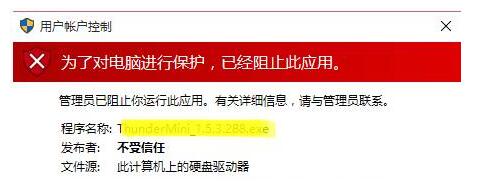
出现这样的情况,是由于系统所登录的账号管理权限不足导致,下面小编给大家分享下解决方法。
具体步骤如下:
第一步、首先按【Win+X】快捷键,进入控制面板,在查看方式为“大图标”的情况下选择“安全性与维护”;
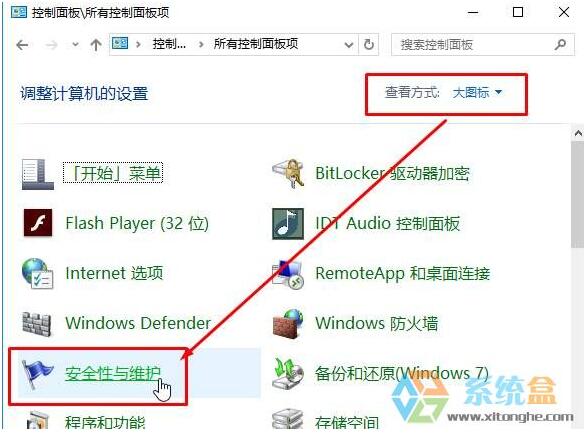
第二步、在左侧“更改Windows smartscreen 筛选器的设置”,点击“不执行任何操作(关于 Windows smartscreen 筛选器)”并且确定;
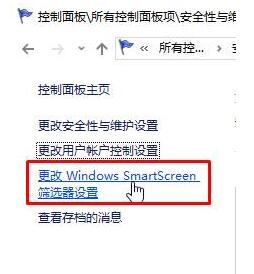
第三步、在“管理与维护”框的左侧点击“更改用户账户控制设置”,把滑条拉到底部“从不通知”点击确定。
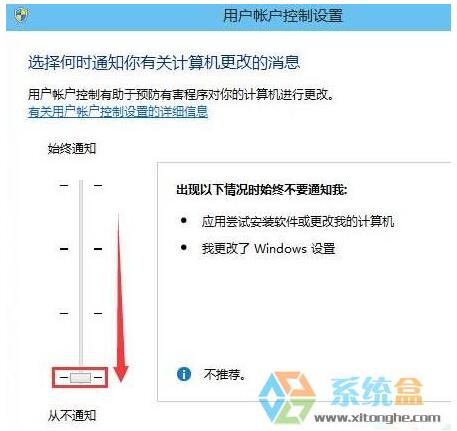
第四步、按【Win+R】快捷键打开运行,输入“ gpedit.msc”按下回车键打开组策略编辑;
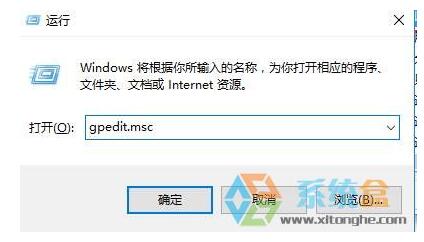
第五步、在左边选择【计算机配置】→【Windows设置】→【安全设置】→【本地策略】→【安全选项】,在右边下边选择【用户账户控制:以管理员批准模式运行所有管理员】,并且双击后选择【已禁用】,最后重启,即可完全关闭用户账户控制。
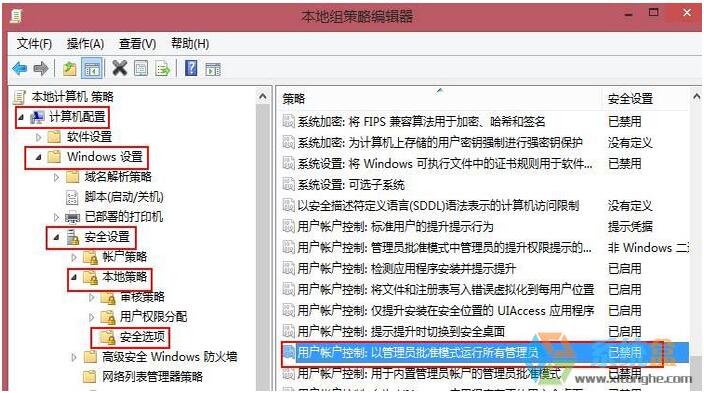
设置完成后,就可以打开程序了。
Win10专业版系统下提示“发布者不受信任”问题的操作方法就介绍完了,如果使用方法一关闭用户账户控制后,有时会出现某些应用无法打开的问题,重新启用用户账户控制即可。










 苏公网安备32032202000432
苏公网安备32032202000432